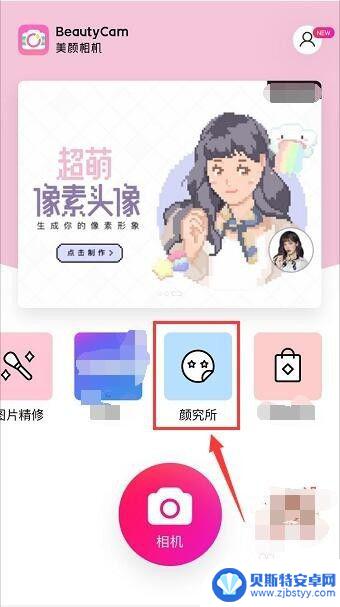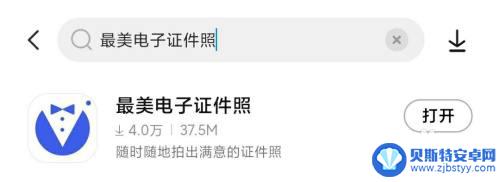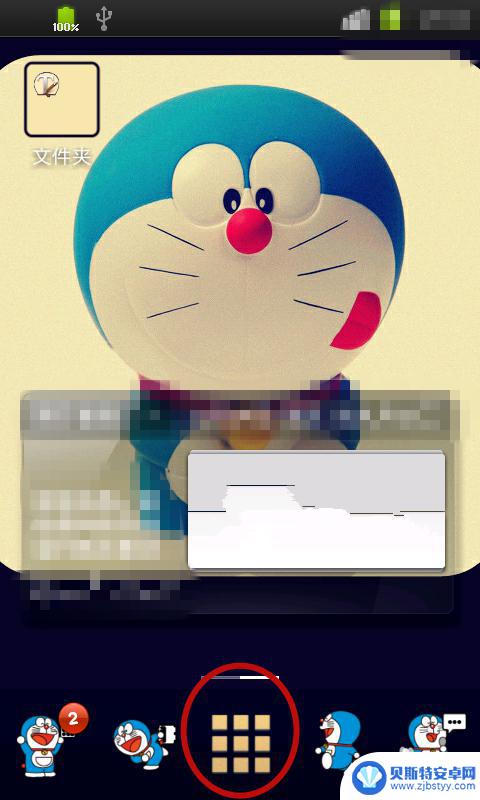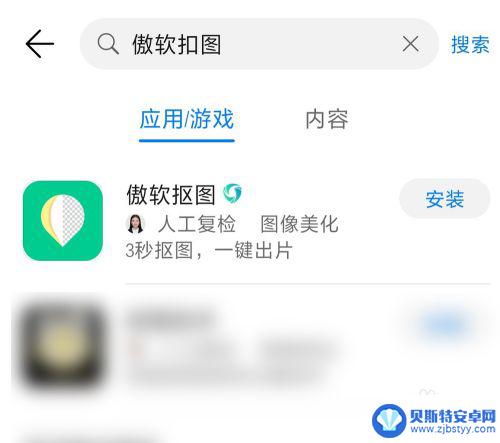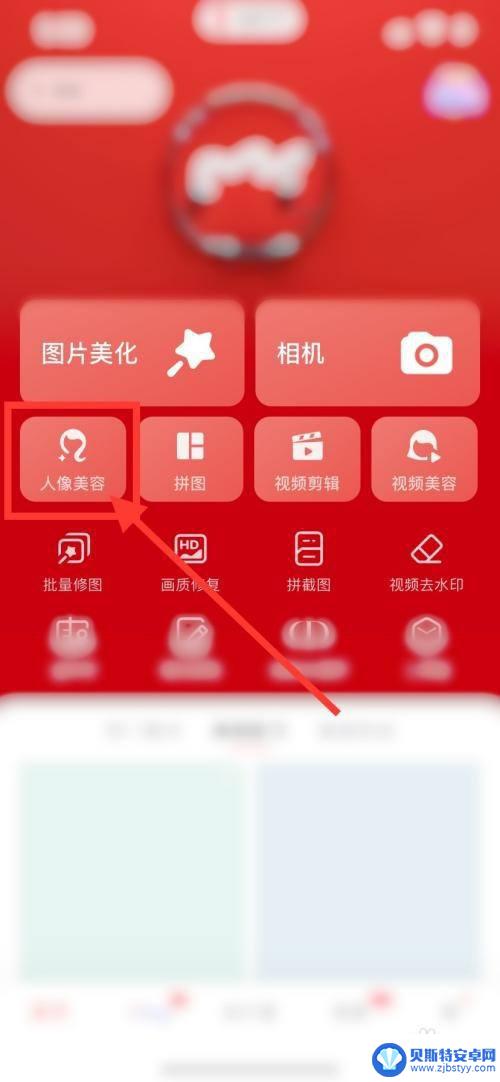苹果手机画图如何换颜色 如何在画图软件中替换颜色
在使用苹果手机进行画图时,有时候我们可能会想要更改画图的颜色,但是不知道如何操作,在画图软件中替换颜色可以是一个很简单的操作,只需要按照几个简单的步骤就可以轻松完成。通过这种方式,我们可以轻松地改变画图的颜色,使得作品更加丰富多彩。接下来让我们一起来看看如何在苹果手机上使用画图软件来替换颜色吧!
如何在画图软件中替换颜色
步骤如下:
1.打开图像,选择吸管工具。单击“画图”窗口顶部“工具”部分中的滴管形图标。
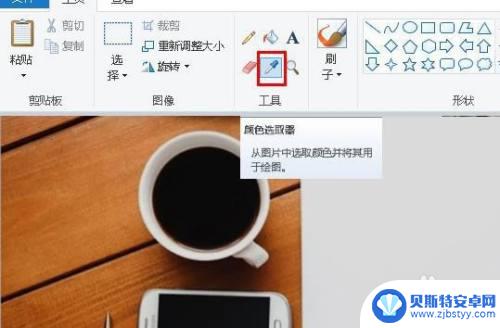
2.单击要替换的颜色。这会将颜色分配给“绘制”窗口顶部的“颜色 1”部分。
您可以通过单击窗口右下角的+来放大以更好地查看颜色。

3.再次选择吸管工具。单击“工具”部分中的图标以执行此操作。如果要替换第一种颜色的颜色不在画布上,请跳过此步骤。
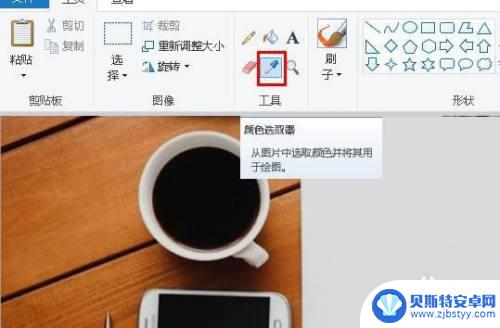
4.右键单击要用于替换第一种颜色的颜色。这会将其添加到“颜色 2”框中,表示“颜色 1”框的颜色将替换为“颜色 2”框的颜色。
如果您跳过了最后一步,您将改为单击页面顶部的颜色 2框,然后从窗口顶部的调色板中单击要使用的颜色。
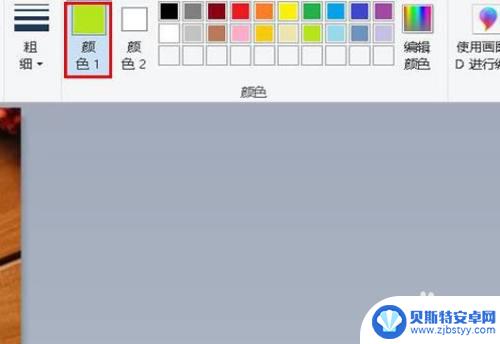
5.选择橡皮擦工具。单击“工具”部分中的粉红色、橡皮擦形状的图标。
6.右键单击并拖动要替换的颜色。这将导致“颜色 2”框的颜色替换“颜色 1”框的颜色,而不会改变画布上的任何其他颜色。
这一步不要使用鼠标左键。这样做会导致橡皮擦工具擦除您拖动它的任何内容,而不仅仅是擦除您选择作为要替换的颜色。

以上就是苹果手机画图如何换颜色的全部内容,如果有遇到这种情况,那么你就可以根据小编的操作来进行解决,非常的简单快速,一步到位。
相关教程
-
手机软件如何替换图片颜色 Photoshop手机版如何调整图片颜色
手机软件如何替换图片颜色已成为摄影爱好者和手机用户们常遇到的问题,在这个数字时代,拍摄照片已经成为我们日常生活的一部分,而如何调整图片颜色则是打造完美照片的关键之一。随着手机软...
-
手机壁纸如何换成美颜相机 手机相机软件替换图片背景色技巧
在手机拍照已经成为日常生活中不可或缺的一部分的今天,美颜相机软件的使用也越来越普遍,想要让自己拍摄的照片更加出色,除了修图功能外,更换手机壁纸也是一个关键的步骤。通过手机相机软...
-
手机图片换背景颜色 手机上怎么用软件改变照片背景颜色
在手机时代,拍照已经成为我们生活中不可或缺的一部分,有时候我们拍摄的照片背景并不理想,但是不用担心,现在有很多手机软件可以帮助我们改变照片背景颜色。通过这些软件,我们可以轻松地...
-
手机如何调软件颜色 手机应用名称颜色如何调整
手机如何调软件颜色,随着智能手机的普及,人们对手机软件的个性化需求也越来越高,其中,调整手机应用的名称颜色成为了一种常见的个性化需求。通过调整手机软件的颜色,不仅可以使应用界面...
-
手机如何清理图片背景颜色 手机图片背景去除方法
在使用手机拍摄照片时,有时候会出现背景颜色杂乱、影响画面美观的情况,为了让照片更加清晰、专业,我们需要学会如何去除图片背景颜色。通过一些简单的方法和工具,我们可以轻松地清理手机...
-
手机如何可以修改衣服颜色 手机美图秀秀如何改变衣服颜色
现手机已经成为我们生活中不可或缺的一部分,不仅可以用来沟通和娱乐,还可以帮助我们完成一些看似不可能的任务,比如利用手机上的美图秀秀软件,我们甚至可以修改衣服的颜色。这种神奇的功...
-
手机能否充值etc 手机ETC充值方法
手机已经成为人们日常生活中不可或缺的一部分,随着手机功能的不断升级,手机ETC充值也成为了人们关注的焦点之一。通过手机能否充值ETC,方便快捷地为车辆进行ETC充值已经成为了许...
-
手机编辑完保存的文件在哪能找到呢 手机里怎么找到文档
手机编辑完保存的文件通常会存储在手机的文件管理器中,用户可以通过文件管理器或者各种应用程序的文档或文件选项来查找,在手机上找到文档的方法取决于用户的手机型号和操作系统版本,一般...
-
手机如何查看es文件 手机ES文件浏览器访问电脑共享文件教程
在现代社会手机已经成为人们生活中不可或缺的重要工具之一,而如何在手机上查看ES文件,使用ES文件浏览器访问电脑共享文件,则是许多人经常面临的问题。通过本教程,我们将为大家详细介...
-
手机如何使用表格查找姓名 手机如何快速查找Excel表格中的信息
在日常生活和工作中,我们经常需要查找表格中的特定信息,而手机作为我们随身携带的工具,也可以帮助我们实现这一目的,通过使用手机上的表格应用程序,我们可以快速、方便地查找需要的信息...